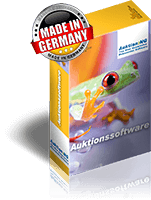Durch einen Klick auf die Zahl links können Sie weitere Unterkategorien aufrufen, sofern angelegt. Weitere Unterkategorien anlegen mit dem "+" Zeichen.
Weitere Kategorien der aktuellen Ebene fügen Sie am Seitenende hinzu.
Kategorien löschen ist nur dann erlaubt, wenn keine Unterkategorien (mehr) gesetzt sind und auch keine Artikel in einer Kategorie aktiv sind! ![]() = Der Eintrag kann nicht gelöscht werden, da er gerade, wie oben angegeben, verwendet wird.
= Der Eintrag kann nicht gelöscht werden, da er gerade, wie oben angegeben, verwendet wird.
Die farbige Kennzeichnung der Kategorien wird als Hexcode ( zb. #FF0000) oder durch vorangestelltes Bild-Symbol, angegeben durch den Pfad mit Dateinamen.
Aktuell sind bei Auslieferung der Software ca. 200 Kategoriebezeichnungen voreingestellt. Diese lassen sich komplett löschen und neu importieren.

Der zusatzliche Kategorie Import erlaubt das einfache Anlegen einer großen Anzahl neuer Kategorien "on the fly".

Hinweis: In der Hosted Version ist die Anzahl möglicher Kategorien aufgrund Limitierung der internen RAM Speicherbelegung auf ca. 1000 Kategorien beschränkt. Bei Nutzung eines eigenen Servers (bei uns oder wo anders) können Sie kostenfrei auf beliebige Kategorieanzahl erweitern. Bitte beachten Sie jedoch auch hier den nötigen Speicherbedarf und die erhöhten Prozesslaufzeiten bei umfangreichen Kategoriestrukturen.
Optionales Modul: Artikel Details Zusatzfelder
Weitere Eingabefelder für die Artikeldetails definierbar, z.B. Klickboxen, Radio-Buttons usw. ; wahlweise auch als Pflichtfelder.
Kategorien können mit unterschiedlichen Detailausprägungen belegt werden. Beim Einstellen eines Artikel wird bei Verwendung von "Mehrfachkategorie Auswahl" die "Vereinigungsmenge" beider Kategorien-Details zum Artikel angeboten.
Die grundsätzliche Vorgehensweise ist ganz einfach:
- Anlegen der generell benötigten Zusatzfelder
- Anbinden der gewünschten Zusatffelder an Kategorien
Im Folgenden sehen Sie das Anlegen/ Ändern der Zusatzfelder:

Neu anlegen:

Im Folgenden sehen Sie am Beispiel der Kategorie "Büro", dass das Ende der Unterstruktur erreicht ist und Sie dort ausgewählte, zuvor definierte Zusatzfelder für diese spezielle Kategorie verwalten können:

Zusatzfelder verwalten:

Im direktem Vergleich, von Frontend zu Backend, sieht es dann so aus:
Wenn im Backend jedes Kästchen angehakt ist, so bedeutet dies, dass die Felder im Frontend in exakt der gleichen Reihenfolge wie im Backend dargestellt werden. Felder, die im Backend nicht angehakt sind, werden im Frontend nicht angezeigt.


Verwendung der Zusatzfelder innerhalb der Ausgabe E-Mails:
Wenn Sie den Inhalt eines vom Verkäufer eingegebenen Zusatzfeldes innerhalb der E-Mail Benachrichtigungen verwenden und Ausgeben möchten, dann referenzieren Sie dieses Feld etwa in folgender Form:
{#MAIL_FORMFIELD_DATA_c_add1}
Der Teil "c_add1" entstammt hierbei der ID des Zusatzfeldes wie im vorherigen Fenster exemplarisch abgebildet.
Weitere Felder legen Sie entsprechende an oder Sie verwenden die Automatik-Funktion, welche alle Inhalte der definierten Zusatzfelder "am Stück" auflistet:
{#MAIL_FORMFIELD_DATA}